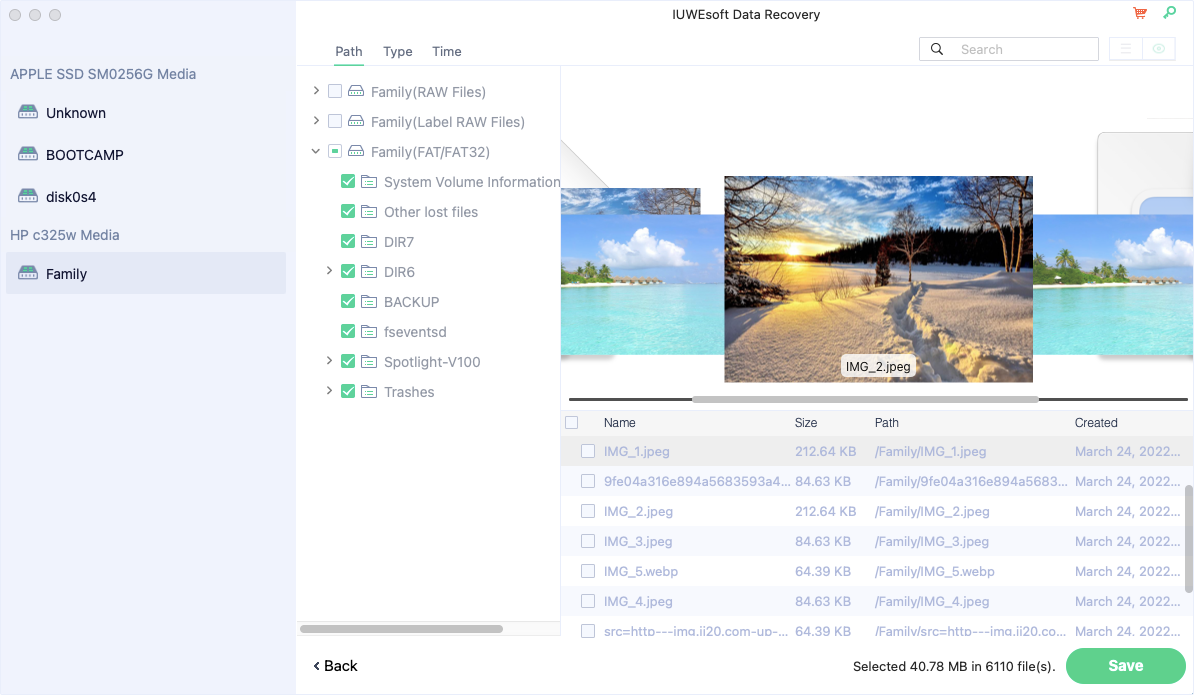Phục hồi dữ liệu Mac cho macOS High Sierra 10.13 trở lên
Được phát hành vào năm 2017, macOS High Sierra 10.13 là hệ thống macOS đầu tiên sử dụng Hệ thống tệp Apple (APFS) mới. SIP (Bảo vệ toàn vẹn hệ thống) hạn chế các ứng dụng của bên thứ ba truy cập vào "gốc" của hệ thống để làm cho hệ thống ít bị tấn công bởi các mối đe dọa bảo mật và phần mềm độc hại. SIP đã được thực hiện ở cấp hạt nhân của hệ điều hành để hạn chế quyền truy cập tài khoản root. Nếu SIP bị vô hiệu hóa, các ứng dụng hoặc người dùng có thể truy cập vào gốc hệ điều hành và do đó toàn bộ hệ thống. Vì vậy, với SIP được bật, chúng tôi không thể truy cập các thư mục Hệ thống, Thùng hoặc Người dùng Bảo mật. Do đó, phần mềm độc hại hoặc các thực thể độc hại không thể truy cập vào thư mục gốc hoặc lây nhiễm toàn bộ hệ thống. Để kiểm tra xem SIP có được bật trên hệ thống của bạn hay không, chỉ cần kích hoạt Thiết bị đầu cuối và cố gắng truy cập vào thư mục Thùng hoặc Hệ thống. Nếu bạn nhận được lời nhắc "Thao tác không được phép", SIP đã được bật trên máy Mac của bạn.
Nếu tính năng SIP (Bảo vệ toàn vẹn hệ thống) được bật trên máy Mac của bạn (macOS High Sierra 10.13 trở lên) thì bạn không thể sử dụng bất kỳ công cụ khôi phục dữ liệu nào của bên thứ ba (bao gồm IUWEsoft Mac Data Recovery Wizard Pro) để thực hiện khôi phục dữ liệu . Nếu bạn muốn khôi phục dữ liệu từ đĩa hệ thống trên macOS 10.13 (High Sierra) và macOS mới nhất, vui lòng "Tắt Bảo vệ Toàn vẹn Hệ thống" trước khi chạy IUWEsoft Mac Data Recovery Wizard Pro. Bạn không cần phải tắt nó nếu bạn khôi phục dữ liệu bị mất từ thiết bị bên ngoài. Đừng lo. Việc tắt SIP sẽ không làm hỏng hệ thống của bạn và bất kỳ cài đặt bảo mật nào. Bạn vẫn có thể kích hoạt nó sau khi khôi phục dữ liệu bị mất. Trong bài viết này, bạn sẽ tìm hiểu cách tắt Bảo vệ toàn vẹn hệ thống trước khi khôi phục dữ liệu, sau đó sử dụng IUWEsoft Mac Data Recovery Wizard Pro để khôi phục dữ liệu trên macOS High Sierra (macOS 10.13) hoặc macOS mới nhất.
Cách tắt tính năng Bảo vệ tính toàn vẹn của hệ thống trong macOS High Sierra 10.13 trở lên
Bước 1: Khởi động lại máy tính Mac của bạn và tiếp tục giữ phím Command + R cho đến khi bạn nhìn thấy biểu trưng Apple hoặc quả địa cầu quay. Nó sẽ nhập "OS X Utilities".
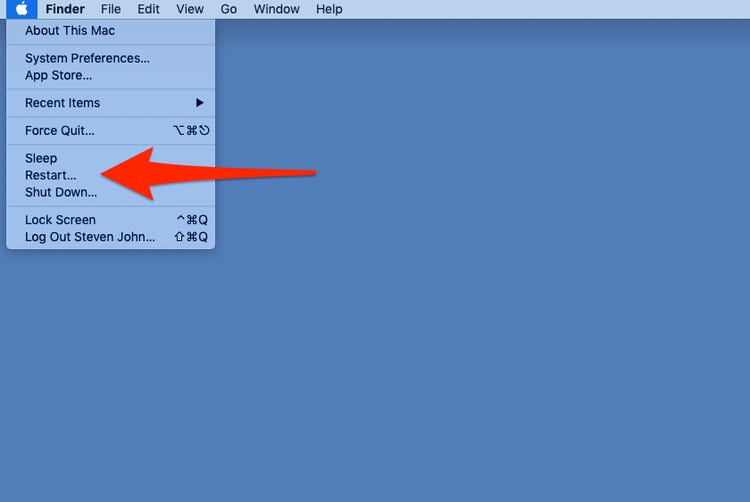
Bước 2: Khi ở trong giao diện OS X Utilities, nhấp vào menu Utilities và chọn Terminal.
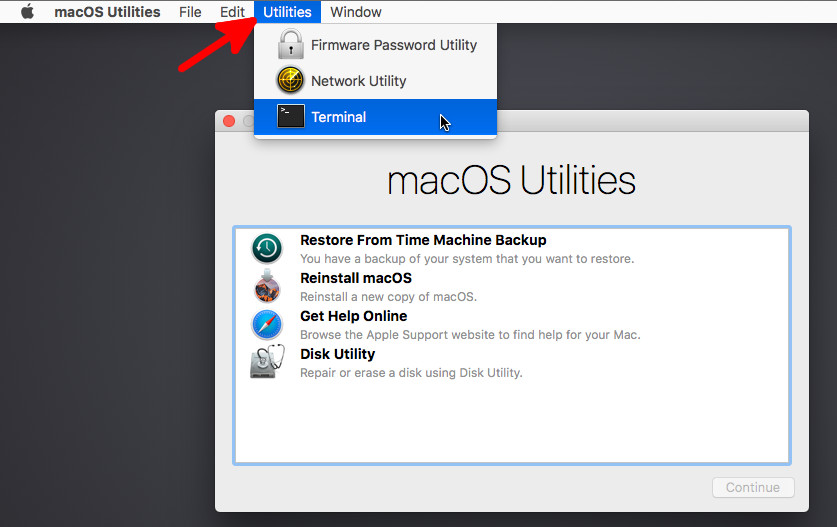
Bước 3: Trong cửa sổ Terminal, nhập vô hiệu hóa csrutil và nhấn Enter. Sau đó nhấp vào logo Apple và chọn Khởi động lại để khởi động lại máy Mac của bạn.
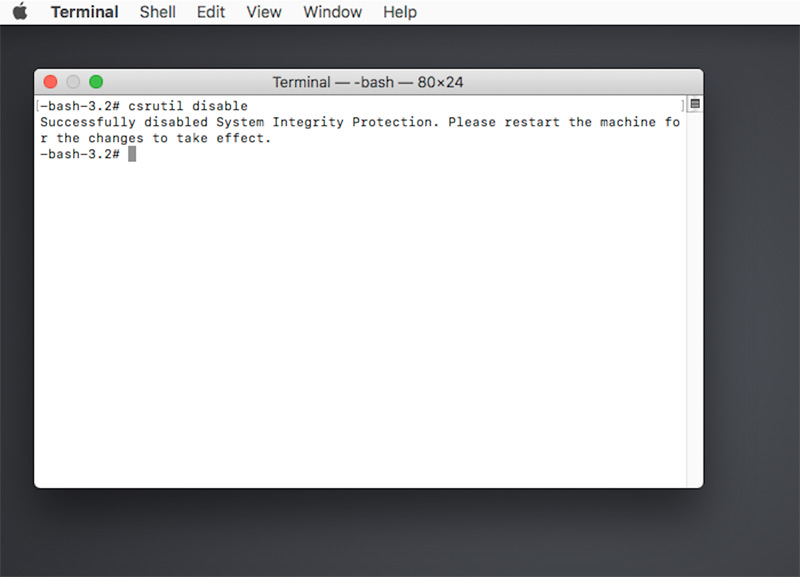
Mac dữ liệu Phục hồi tốt nhất cho macOS High Sierra 10.13 trở lên
Sau khi tắt SIP trên máy Mac, bạn có thể dễ dàng lấy lại dữ liệu đã mất của mình bằng công cụ khôi phục dữ liệu. IUWEsoft Mac Data Recovery Wizard Pro cung cấp giải pháp an toàn giúp người dùng Mac khôi phục ảnh, video, nhạc, tài liệu, kho lưu trữ, v.v. đã xóa hoặc bị mất trên macOS High Sierra (macOS 10.13) trở lên.
Cách khôi phục dữ liệu bị mất trong macOS High Sierra (macOS 10.13) trở lên
Bước 1: Tải xuống, cài đặt và khởi chạy phần mềm Khôi phục dữ liệu macOS High Sierra 10.13 tốt nhất trên máy tính Mac của bạn. Chọn một ổ đĩa hoặc phân vùng trên hệ thống của bạn từ nơi bạn bị mất dữ liệu và nhấp vào nút "Quét".
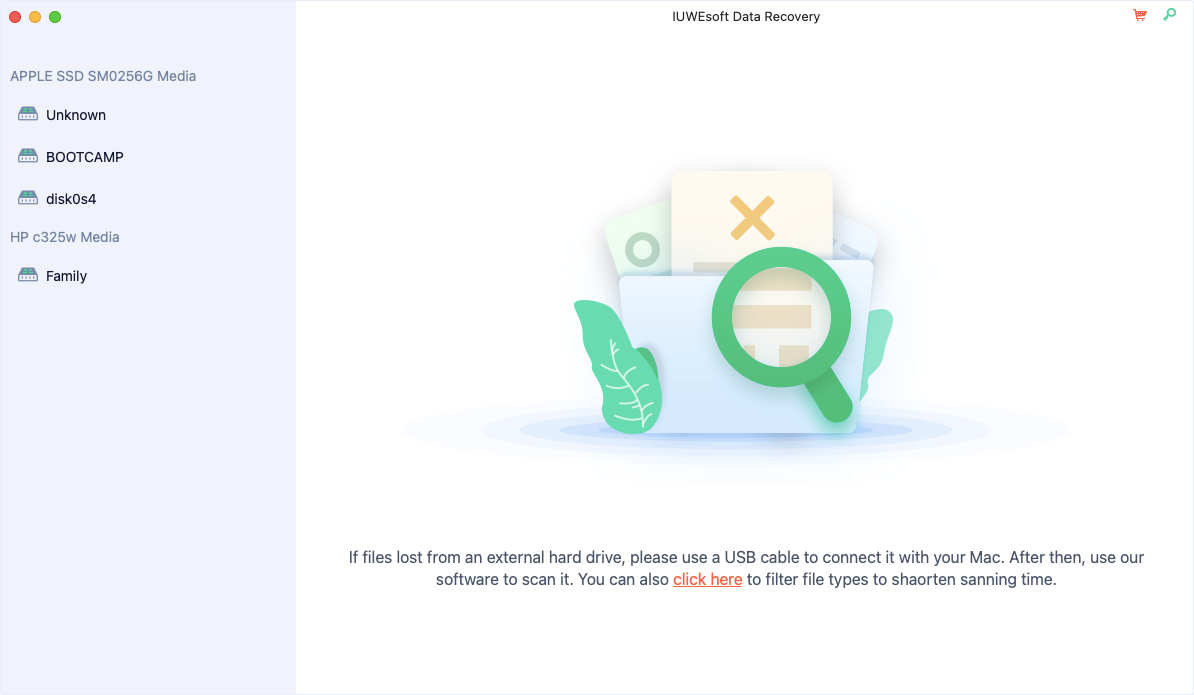
Bước 2: Cuối cùng, dữ liệu được quét sẽ được hiển thị dưới các danh mục khác nhau. Bạn có thể xem trước ảnh, video hoặc tài liệu và chọn các tệp để truy xuất. Cuối cùng, bạn có thể nhấp vào nút "Lưu" và lưu chúng vào một vị trí an toàn mà bạn chọn.